비디오 녹화를 위한 최고의 카메라 레코더 5가지를 확인해보세요
다음을 검색할 때 카메라 레코더 고품질 비디오 및 오디오를 캡처하기 위해 선택할 수 있는 다양한 옵션이 있습니다. 전문 영화 제작자, 동영상 블로거 또는 튜토리얼 비디오를 녹화하려는 경우 필요에 맞는 카메라 레코더가 필요합니다. 이 게시물에서는 쉽게 비디오 녹화를 할 수 있는 소프트웨어와 하드웨어를 포함한 5가지 카메라 레코더를 소개합니다.
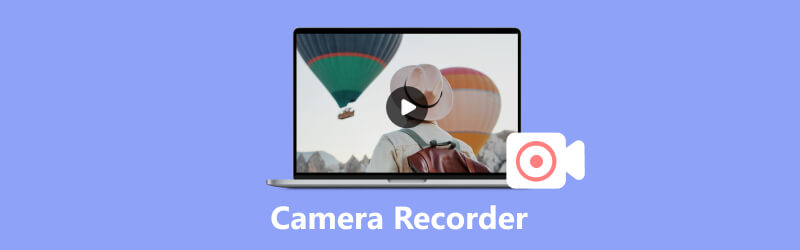
1부. 컴퓨터에서 웹캠 및 비디오 녹화를 위한 최고의 레코더
컴퓨터용 카메라 레코더는 여러 가지 이유로 유용할 수 있습니다. 예를 들어, 화상 회의나 온라인 튜토리얼 녹화를 위해 카메라 레코더를 사용할 수 있습니다. 또한 카메라 레코더를 사용하면 소셜 미디어 콘텐츠용 비디오를 만들기 위해 웹캠을 녹화할 수 있습니다. 이 부분에서는 Windows PC 및 Mac에서 발생하는 모든 활동을 캡처하기 위해 두 개의 강력한 카메라 레코더를 권장합니다.
ArkThinker 스크린 레코더
ArkThinker 스크린 레코더 Windows 11/10/8/7 PC 및 Mac 사용자를 위한 사용하기 쉬운 카메라 녹화 소프트웨어입니다. 컴퓨터 화면과 웹캠을 고품질로 캡처할 수 있는 유용한 녹화 기능이 많이 포함되어 설계되었습니다. 웹캠, 비디오, 음악, 활성 창 등을 녹화할 수 있습니다. 이 카메라 레코더를 사용하면 최대 4K의 고해상도 비디오 녹화가 가능합니다. 또한 시스템 사운드와 마이크 모두에서 오디오를 녹음할 수 있습니다.
웹캠을 녹화하든 컴퓨터 화면을 녹화하든 관계없이 필요한 널리 사용되는 형식으로 비디오 녹화를 저장할 수 있습니다. 고급 하드웨어 가속 기술을 채택하여 CPU/GPU 사용량을 줄이면서 원활하게 고품질 비디오를 녹화할 수 있습니다. 다양한 녹음 목적을 처리할 수 있는 특정 레코더를 제공합니다. 녹음기를 선택하고 필요에 따라 녹음 영역을 자유롭게 조정할 수 있습니다.

OBS 스튜디오
OBS 스튜디오 Windows 11/10/8/7, macOS 및 Linux용 무료 오픈 소스 카메라 레코더입니다. 이를 통해 고성능 실시간 비디오 녹화 및 믹싱을 수행할 수 있습니다. 웹캠, 활성 창 녹화, 이미지, 텍스트 등을 포함한 다양한 소스로 장면을 만들 수 있습니다. 녹화 기능 외에도 이 카메라 레코더에는 라이브 스트리밍 서비스도 있습니다.
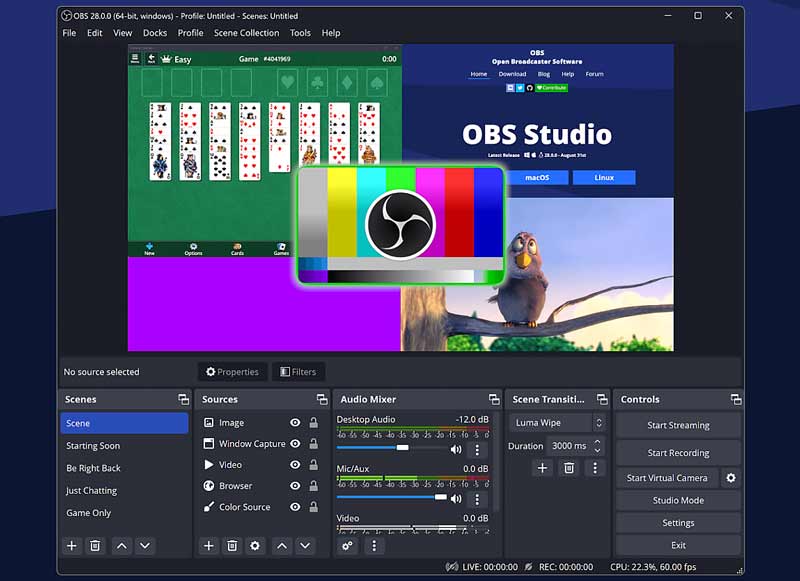
OBS 카메라 레코더는 웹캠과 컴퓨터 화면을 전체 화면 또는 선택한 영역으로 녹화할 수 있습니다. 오디오 녹음의 경우 다음을 수행할 수 있습니다. 컴퓨터의 소리를 녹음하세요 마이크로폰. 또한 소스별 필터가 많은 오디오 믹서도 있습니다. 이 카메라 레코더는 공식 OBS 웹사이트에서 무료로 다운로드할 수 있습니다.
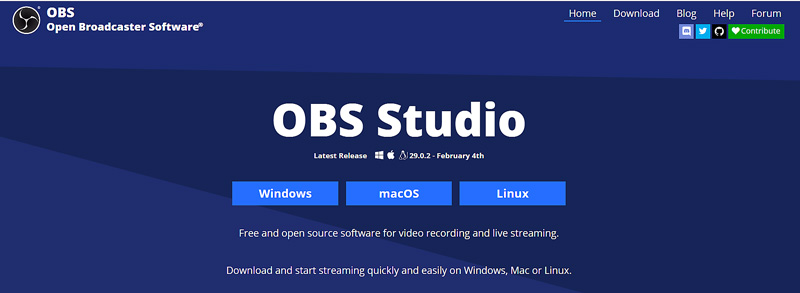
2부. 비디오 녹화를 위한 최고의 카메라 레코더 3가지
일상을 포착하거나 특별한 사건을 기록하기 위해 디지털 카메라를 선호한다면 아래 비디오 레코더로 세 대의 카메라를 확인할 수 있습니다. 놀라운 이미지 품질, 다양하고 창의적인 기능, 사용하기 쉬운 컨트롤을 제공합니다.
GoPro HERO9 블랙
액션과 모험을 위해 카메라 레코더가 필요하다면 다음을 확인하세요. GoPro HERO9 블랙. 이는 시중에서 판매되는 최고의 카메라 레코더 중 하나입니다. HyperSmooth 비디오 안정화 기능이 탑재되어 핸드헬드 짐벌 없이도 안정적인 비디오 녹화를 제공합니다. 게다가 이 카메라는 비디오 녹음기 수중 최대 33피트까지 방수됩니다. 또한 핸즈프리 작동을 위한 음성 제어 기능도 제공합니다. 5K Ultra HD 비디오를 녹화할 수 있으며 HDR을 지능적으로 적용하여 최고의 사진을 자동으로 캡처하는 SuperPhoto 기능을 사용할 수 있습니다.

소니 알파 a7S III
그만큼 소니 알파 a7S III 고품질 비디오 녹화에 특별히 사용되는 전문 카메라입니다. 뛰어난 저조도 성능, 더 빠른 자동 초점, 더 높은 해상도 센서를 갖춘 이 카메라 레코더는 4K 120p를 안정적으로 캡처할 수 있습니다. 12MP BSI CMOS 센서와 Bionz XR 프로세서로 설계되었습니다. 자세한 내용은 SONY 공식 홈페이지에서 확인하실 수 있습니다. 이 카메라는 저조도 조건에서 고품질 이미지가 필요한 전문 비디오 작가에게 매력적일 가능성이 높습니다.

캐논 EOS R5
Canon EOS R5는 전문 비디오그래퍼와 사진작가를 위해 설계된 또 다른 풀프레임 미러리스 카메라입니다. 4500만 화소 CMOS 센서와 8K 동영상 녹화 기능, 손떨림 보정 시스템이 내장됐다. 이 카메라는 연속 자동 초점을 사용하여 초당 20프레임으로 촬영할 수 있습니다. 또한 가변 각도 터치스크린 LCD와 고해상도 전자 뷰파인더를 갖추고 있습니다. Sony Alpha a7S III과 Canon EOS R5는 모두 매우 비싸다는 것을 알아야 합니다.

3부. 최고의 카메라 레코더에 대한 FAQ
Mac용 최고의 카메라 레코더는 무엇입니까?
웹캠이나 Mac 화면을 녹화하려면 내장된 카메라 레코더인 QuickTime을 사용할 수 있습니다. QuickTime Player를 열고 상단 파일 메뉴를 클릭한 다음 드롭다운 목록에서 새 화면 녹화 옵션을 선택하여 Mac에서 비디오 녹화를 시작할 수 있습니다.
카메라 레코더를 선택하는 방법은 무엇입니까?
카메라 레코더를 선택할 때는 카메라의 이미지 센서와 렌즈를 고려해야 합니다. 이는 영상의 품질에 직접적인 영향을 미칩니다. 또한 이미지 안정화, 비디오 해상도 및 프레임 속도와 같은 기능을 찾아야 합니다. 또한 Wi-Fi 및 HDMI와 같은 일부 연결 옵션도 필요할 것입니다. 마지막으로, 카메라 가격과 실제 요구 사항 사이의 균형을 맞춰야 합니다. 관련 리뷰를 확인하여 최종 결정을 내릴 수 있습니다.
화면 녹화 기능으로 iPhone 카메라를 녹화할 수 있나요?
예. iPhone 카메라 앱을 사용하여 비디오를 녹화할 때 화면 오른쪽 상단을 닦아서 제어 센터를 열고 화면 녹화 아이콘을 탭하면 iPhone 카메라를 쉽게 캡처할 수 있습니다.
결론
이번 포스팅에서는 베스트 5에 대해 알아보았습니다. 카메라 레코더 시장에. 결정을 내릴 때 찾아야 할 몇 가지 주요 기능을 강조합니다. 카메라 레코더에 대해 여전히 궁금한 점이 있으면 댓글로 메시지를 보내주세요.
이 게시물에 대해 어떻게 생각하시나요? 이 게시물을 평가하려면 클릭하세요.
훌륭한
평가: 4.9 / 5 (기준 233 투표)
관련 기사
- 비디오 녹화
- PC, Mac, 휴대폰에서 음성으로 Roblox를 녹음하는 4가지 쉬운 방법
- Windows 및 macOS에서 Minecraft 게임플레이를 녹화하는 가장 쉬운 3가지 방법
- 데스크톱 또는 모바일에서 확대 회의를 녹화하는 튜토리얼 생성
- Skype 통화 녹음: Skype 영상 통화를 받기 위한 단계별 가이드
- 웹 세미나 녹화 튜토리얼: Windows, Mac, iPhone 및 Android용
- Vimeo 화면 녹화: Vimeo에서 녹화하는 방법 알아보기
- 다른 사람이 모르게 Snapchat 기록을 감시하는 2가지 방법
- 애니메이션 GIF 캡처를 위한 최고의 GIF 레코더 [자세한 리뷰]
- AZ 스크린 레코더: Android 기기용 스크린캐스트 애플리케이션
- iTop Screen Recorder: 화면 활동 캡처 및 비디오 제작



